Execute o recipiente do Docker em segundo plano (modo desapegado)
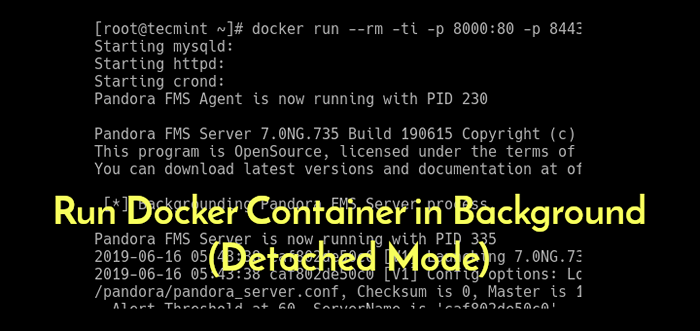
- 1568
- 178
- Randal Kuhlman
Sob Docker, um desenvolvedor de imagens pode definir padrões de imagem relacionados à corrida destacada ou em primeiro plano e outras configurações úteis. Mas, usando o Docker Run [Opções] Comando, você pode adicionar ou substituir os padrões de imagem definidos por um desenvolvedor, fornecendo mais controle sobre como um contêiner é.
Leia também: CTOP - Interface superior para monitorar os contêineres do Docker
Neste artigo, explicaremos brevemente o Modo de primeiro plano e modo de fundo de executar um contêiner e também mostraremos como executar um Docker Container em segundo plano em modo destacado.
Modo de primeiro plano (padrão) versus fundo/modo destacado
Antes de começar um Docker Container, Você deve, antes de tudo, decidir se deseja executá -lo no padrão Modo de primeiro plano ou em segundo plano em um modo destacado.
No Modo de primeiro plano, Docker pode iniciar o processo no contêiner e anexar o console à entrada padrão do processo, saída padrão e erro padrão.
Também existem opções de linha de comando para configurá -lo mais como -t para alocar um pseudo-tty para o processo, e -eu manter Stdin aberto mesmo que não esteja anexado. Você também pode anexá -lo a um ou mais descritores de arquivo (Stdin, Stdout e/ou Stderr) usando o -a = [valor aqui] bandeira.
Importante, o --opção rm diz Docker para remover automaticamente o contêiner quando ele sair. Este exemplo mostra como iniciar um contêiner do Docker no modo de primeiro plano:
# Docker Run - -rm -ti -p 8000: 80 -P 8443: 443 -Nome PandoraFMS PandoraFMS/PandorAfms: mais recente
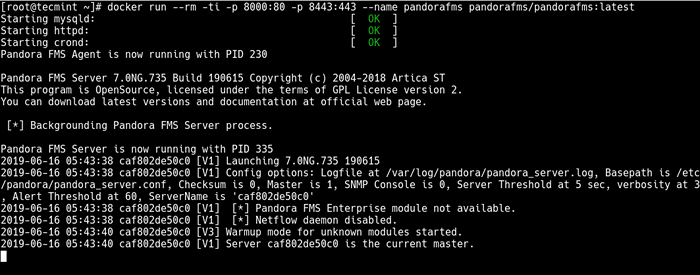 Execute o recipiente do Docker no modo de primeiro plano
Execute o recipiente do Docker no modo de primeiro plano A desvantagem de executar um recipiente no primeiro plano é que você não pode mais acessar o prompt de comando, como pode ver na captura de tela acima. O que significa que você não pode executar outros comandos enquanto o contêiner estiver executando.
Para executar um recipiente de docker no fundo, use o uso -d = true ou apenas -d opção. Primeiro, pare do Modo de primeiro plano pressionando [Ctrl+C], Em seguida, execute -o em um modo destacado como mostrado:
# Docker Run -D - -RM -P 8000: 80 -P 8443: 443 -Nome PandoraFMS PandoraFMS/PandoraFMS: mais recente
 Execute o contêiner do Docker no modo isolado
Execute o contêiner do Docker no modo isolado Para listar todos os contêineres, execute o seguinte comando (o padrão mostra apenas em execução).
# docker ps -a
 Liste todos os recipientes em execução do Docker
Liste todos os recipientes em execução do Docker Além Docker Anexo comando.
# Docker Anex -Nome PandorAfms ou # Docker Anexe 301AEF99C1F3
Se você quiser parar o contêiner acima ou qualquer outro contêiner em execução, use o seguinte comando (substitua 301AEF99C1F3 com o ID de contêiner real).
# Docker STOP 301AEF99C1F3
Você também pode ler estes seguintes artigos relacionados ao Docker.
- Instale o docker e aprenda manipulação básica de contêineres em CentOS e Rhel 7/6 - Parte 1
- Como nomear ou renomear contêineres do Docker
- Como remover imagens, recipientes e volumes do Docker
É isso! Neste artigo, mostramos como executar um contêiner do Docker em segundo plano no modo isolado. Use o formulário de comentário abaixo para nos dar feedback ou fazer perguntas sobre este artigo.
- « Como configurar o Xorg como sessão de gnome padrão em Fedora
- Como instalar o vlc mídia player no fedora 30 »

